win10 시스템 패치 업데이트의 구체적인 위치에 대한 자세한 설명
시스템을 사용하다 보면 어쩔 수 없이 업데이트를 해야 하는데, 많은 사용자들이 직접 클릭만 하기 때문에 win10 시스템 패치 업데이트가 어디에 있는지 모르실 수 있으니, 직접 패치 내용을 확인하실 수 있도록 자세한 위치 소개를 해드리겠습니다. .
win10 시스템 패치 업데이트 위치:
1. 먼저 왼쪽 하단에서 시작을 마우스 오른쪽 버튼으로 클릭한 다음 "설정"을 클릭합니다.
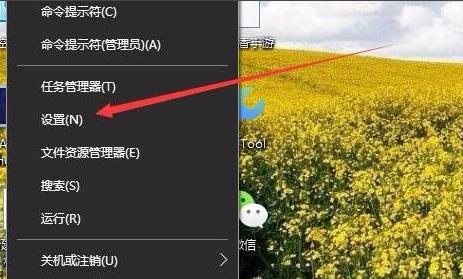
2. 그런 다음 "업데이트 및 보안"을 입력하고 선택합니다.
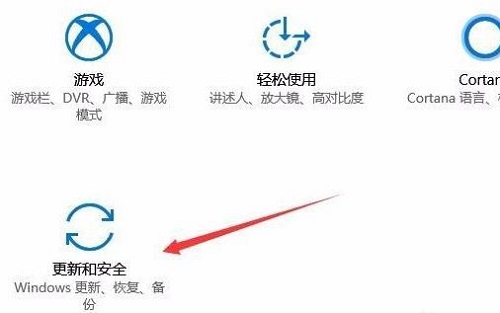
3. 왼쪽의 "Windows 업데이트"를 클릭한 다음 오른쪽의 "업데이트 확인"을 클릭하세요.
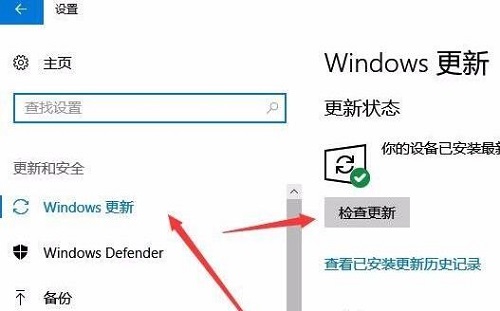
4. 그런 다음 시스템이 업데이트될 때까지 기다립니다.
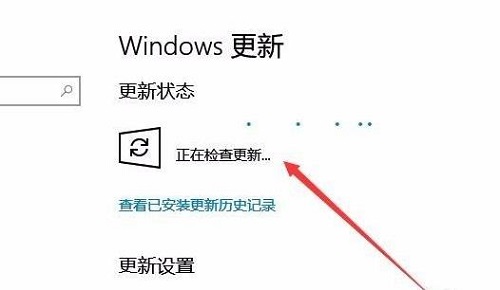
5. 완료 후 아래의 "설치된 업데이트 기록 보기"를 클릭하세요.
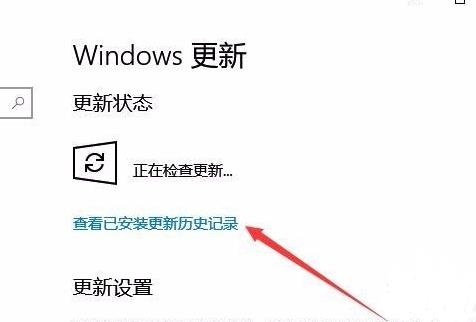
6. 드디어 모든 패치 업데이트 기록을 여기서 보실 수 있습니다.
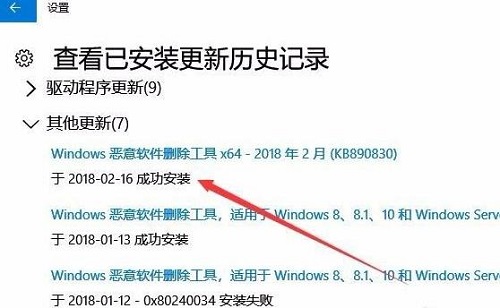
위 내용은 win10 시스템 패치 업데이트의 구체적인 위치에 대한 자세한 설명의 상세 내용입니다. 자세한 내용은 PHP 중국어 웹사이트의 기타 관련 기사를 참조하세요!

핫 AI 도구

Undresser.AI Undress
사실적인 누드 사진을 만들기 위한 AI 기반 앱

AI Clothes Remover
사진에서 옷을 제거하는 온라인 AI 도구입니다.

Undress AI Tool
무료로 이미지를 벗다

Clothoff.io
AI 옷 제거제

AI Hentai Generator
AI Hentai를 무료로 생성하십시오.

인기 기사

뜨거운 도구

메모장++7.3.1
사용하기 쉬운 무료 코드 편집기

SublimeText3 중국어 버전
중국어 버전, 사용하기 매우 쉽습니다.

스튜디오 13.0.1 보내기
강력한 PHP 통합 개발 환경

드림위버 CS6
시각적 웹 개발 도구

SublimeText3 Mac 버전
신 수준의 코드 편집 소프트웨어(SublimeText3)

뜨거운 주제
 7450
7450
 15
15
 1374
1374
 52
52
 77
77
 11
11
 40
40
 19
19
 14
14
 7
7
 Win11 시스템 관리자 권한을 얻는 단계에 대한 자세한 설명
Mar 08, 2024 pm 09:09 PM
Win11 시스템 관리자 권한을 얻는 단계에 대한 자세한 설명
Mar 08, 2024 pm 09:09 PM
Windows 11은 Microsoft가 출시한 최신 운영체제로 사용자들에게 큰 사랑을 받고 있습니다. Windows 11을 사용하는 과정에서 권한이 필요한 일부 작업을 수행하기 위해 시스템 관리자 권한을 얻어야 하는 경우가 있습니다. 다음으로 Windows 11에서 시스템 관리자 권한을 얻는 단계를 자세히 소개하겠습니다. 첫 번째 단계는 "시작 메뉴"를 클릭하는 것입니다. 왼쪽 하단에 있는 Windows 아이콘을 클릭하여 "시작 메뉴"를 엽니다. 두 번째 단계에서 '를 찾아서 클릭하세요.
 win7에서 컴퓨터를 초기화하는 방법
Jan 07, 2024 am 11:53 AM
win7에서 컴퓨터를 초기화하는 방법
Jan 07, 2024 am 11:53 AM
win7 시스템은 매우 우수한 고성능 시스템입니다. win7을 계속 사용하는 동안 많은 친구들이 win7에서 컴퓨터를 초기화하는 방법을 묻습니다! 오늘 편집자는 win7 컴퓨터의 공장 설정을 복원하는 방법을 알려 드리겠습니다. win7에서 컴퓨터를 초기화하는 방법에 대한 관련 정보: 그림과 텍스트가 포함된 자세한 지침 단계: 1. "시작 메뉴"를 열고 들어갑니다. 2. 좌측 하단의 설정을 클릭하여 진입합니다. 3. Win10 업데이트 및 복구 설정 인터페이스에서 다음을 선택합니다. 4. 아래의 "모든 콘텐츠를 제거하고 Windows를 다시 설치하세요"를 클릭하세요. 5. 다음과 같은 "초기화" 설정을 확인한 후 클릭하세요. 6. "컴퓨터에 드라이브가 여러 개 있습니다" 설정 옵션을 입력합니다. 여기에는 두 가지 옵션이 있으며 상황에 따라 선택할 수 있습니다.
 Bluetooth 5.3의 의미에 대한 심층 분석
Jan 13, 2024 am 09:03 AM
Bluetooth 5.3의 의미에 대한 심층 분석
Jan 13, 2024 am 09:03 AM
요즘에는 점점 더 많은 사용자들이 휴대폰을 사용하고 있습니다. 거의 10년 전에 존재했던 Bluetooth에 대해 잘 알고 계시겠지만, Bluetooth의 다양한 버전 간의 차이점을 아는 사람은 거의 없습니다. 블루투스 5.3은 무엇을 의미합니까? 답변: 블루투스 5.3은 블루투스의 5.3 버전으로, 블루투스는 단거리 무선 통신 기술입니다. 1. 블루투스는 짧은 거리, 빠른 속도, 안정적인 신호가 특징입니다. 2. 블루투스를 지원하는 기기는 인터넷에 연결하지 않고도 데이터 전송을 완료할 수 있습니다. 3. 이전 세대의 Bluetooth에 비해 Bluetooth 5.3 버전은 전송 속도가 더 빠르고 범위가 더 깁니다. 4. 동시에 Bluetooth 4.0 이전 버전의 전력 소비는 더 높았지만 Bluetooth 5.3은 전력 소비가 더 낮고 사용하기 더 쉽습니다. 5. 오늘날 블루투스는 다음 분야에만 사용되는 것이 아닙니다.
 Windows 11의 4세대 CPU 지원 여부에 대한 자세한 소개
Jan 06, 2024 am 08:07 AM
Windows 11의 4세대 CPU 지원 여부에 대한 자세한 소개
Jan 06, 2024 am 08:07 AM
앞서 마이크로소프트가 발표한 CPU 지원 모델 중 지원 수준이 가장 낮은 것은 인텔의 8세대 프로세서다. 하지만 4세대 CPU를 사용하는 많은 사용자들은 하드웨어 구성이 확실히 win11의 요구 사항을 충족한다고 말하지만 실제로는 win11로 업그레이드할 수 없다. , 업그레이드할 수 있지만 다른 방법이 필요합니다. 4세대 CPU를 win11로 업그레이드할 수 있나요? 답변: 업그레이드할 수 있지만 시스템 감지를 건너뛰어야 합니다. 1. 앞서 마이크로소프트가 발표한 CPU 지원 목록에는 4세대 CPU 이름은 없지만. 2. 그러나 이것이 업그레이드가 불가능하다는 의미는 아니며 시스템 업그레이드 중에 직접 업그레이드가 불가능하다는 의미입니다. 3. win11의 최소 구성 요구 사항이 충족되면 win11 시스템을 정상적으로 실행할 수 있습니다. 4. 시스템 감지를 건너뛸 수 있습니다.
 win11 가상 머신의 위치에 대한 자세한 소개는 무엇입니까?
Jan 16, 2024 pm 08:00 PM
win11 가상 머신의 위치에 대한 자세한 소개는 무엇입니까?
Jan 16, 2024 pm 08:00 PM
win11에서는 많은 친구들이 가상 머신을 통해 다른 운영 체제를 사용하고 싶어하지만 win11 가상 머신이 어디에 있는지 모릅니다. 실제로는 가상 머신 소프트웨어만 다운로드하면 됩니다. win11 가상 머신은 어디에 있습니까? 1. 가상 머신 플랫폼 1. 가상 머신 플랫폼 기능을 활성화하려면 먼저 "시작 메뉴"를 클릭하세요. 2. 그런 다음 위에서 검색하고 "Windows 기능 켜기/끄기"를 엽니다. 3 .켠 후 "Hyper-V"를 선택하고 "확인"을 클릭하여 저장합니다. 2. 가상 머신 1. 에뮬레이터와 유사한 가상 머신을 사용하려는 경우. 2. 그런 다음 "VMware" 가상 머신 소프트웨어를 다운로드하세요. VMware를 사용하려면 위의 가상 머신도 활성화해야 합니다.
 win10 업데이트 파일은 어디에 있나요?
Jan 06, 2024 pm 09:40 PM
win10 업데이트 파일은 어디에 있나요?
Jan 06, 2024 pm 09:40 PM
win10 업데이트 파일의 기본 파일 위치는 일반적으로 고정되어 있지만, 시스템 업그레이드 후 업데이트 파일을 삭제하고 싶어도 찾을 수 없는 사용자가 많습니다. win10 업데이트 파일 위치: A: win10 업데이트 파일은 C:\Windows\SoftwareDistribution\에 있습니다. 업데이트가 성공한 후 관련 내용을 정리하고 싶다면 디스크 정리 기능을 사용해 보세요. 단, 삭제 시 주의하시고, 중요한 시스템 파일은 삭제하지 마세요. 삭제하지 않으면 오작동이 발생할 수 있습니다. win10에서 업데이트 파일을 삭제하는 방법: 1. 업데이트 파일을 삭제하려면 c 드라이브를 마우스 오른쪽 버튼으로 클릭하고 "속성"을 열고 "디스크 정리"를 선택하는 것이 좋습니다. 2
 Win11 시스템에서 파일 접미사를 표시하는 방법은 무엇입니까? 상세한 해석
Mar 09, 2024 am 08:24 AM
Win11 시스템에서 파일 접미사를 표시하는 방법은 무엇입니까? 상세한 해석
Mar 09, 2024 am 08:24 AM
Win11 시스템에서 파일 접미사를 표시하는 방법은 무엇입니까? 자세한 설명: Windows 11 운영 체제에서 파일 접미사는 파일 이름 뒤의 점과 그 뒤의 문자를 말하며 파일 형식을 나타내는 데 사용됩니다. 기본적으로 Windows 11 시스템에서는 파일의 접미사를 숨겨서 파일 탐색기에서 파일 이름만 볼 수 있고 파일 형식을 직관적으로 파악할 수 없습니다. 그러나 일부 사용자의 경우 파일 형식을 더 잘 식별하고 관련 작업을 수행하는 데 도움이 되므로 파일 접미사를 표시해야 합니다.
 win10 시스템에 설치된 언어팩을 삭제하는 방법
Jan 06, 2024 pm 10:37 PM
win10 시스템에 설치된 언어팩을 삭제하는 방법
Jan 06, 2024 pm 10:37 PM
win10 운영 체제를 사용할 때 어떤 경우에는 시스템에서 언어 팩을 삭제해야 할 수도 있습니다. 이때, 언어 옵션을 먼저 찾아 언어팩 추가를 선택하시면 됩니다. 이 과정에서 삭제할 언어팩을 체크 해제한 후 삭제하시면 됩니다. win10 시스템에 설치된 언어 팩을 삭제하는 방법: 1. win+i를 사용하여 설정을 열고 시간 및 언어 옵션을 찾습니다. 2. 시간 및 언어 옵션에서 "언어" 옵션을 선택하세요. 3. "언어 추가"를 선택하고 다음 단계로 이동합니다. 4. 언어 추가가 완료되면 언어 팩과 음성 팩을 별도로 다운로드할 수 있습니다.




